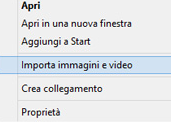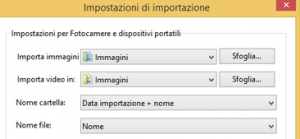In questa guida spieghiamo come scaricare foto da iPhone, in modo da trasferirle sul computer, liberando spazio sul proprio smartphone
Fare foto è quasi automatico con uno smartphone. Se poi possiede una fotocamera di qualità come quella presente su iPhone, diventa veramente impossibile non approfittare dell’occasione e riempire la memoria del dispositivo con centinaia di foto. Scaricare le foto da iPhone a Pc è un’operazione piuttosto semplice, che non richiede molte conoscenze e che impiega generalmente un paio di minuti, anche se chiaramente la durata reale del trasferimento dei file varia in base alla quantità di immagini che dovete trasferire.
Se possedete un computer con Windows, per scaricare le foto dell’iPhone sul Pc dovete prima di tutto installare iTunes. Questo programma consente di accedere a tutti i dati del proprio smartphone in modo semplice e veloce.
Una volta effettuata l’installazione, non dovrete fare altro che collegare il vostro iPhone al Pc, utilizzando l’apposito cavo che vi è stato fornito in dotazione con lo smartphone. Se tutto funziona in modo corretto, una volta collegato l’iPhone, il programma iTunes lo riconoscerà automaticamente e si avvierà da solo. Quello che dovrete fare voi, però, è cliccare su Autorizza sullo schermo del vostro iPhone e in questo modo autorizzare appunto la connessione tra smartphone e Pc. Le volte successive che collegherete il dispositivo al computer, non dovrete ripetere l’autorizzazione visto che iPhone si ricorderà che è già stato collegato a quel Pc e quindi non tornerà a richiedere questa operazione.
Ora aprite Esplora File in Windows e fate click con il tasto destro del mouse sull’icona di iPhone. Per scaricare le foto da iPhone a Pc dovrete selezionare l’apposita opzione Importa immagini e video che comparirà nel menu.
Viene in questo modo aperta la finestra Importazione di immagini e video.
Risulta essere possibile scegliere tra due diverse modalità di importazione.
Rivedi, organizza e raggruppa gli elementi da importare permette di organizzare le immagini in cartelle diverse e di scegliere gli elementi che si desidera trasferire.
Importa tutti gli elementi nuovi ora trasferisce automaticamente tutte le foto e i video che non sono ancora stati importati in una cartella.
Prima di avviare l’importazione delle immagini potrete anche assegnare specifici tag alle foto che andate a trasferire sul Pc. Per fare questo sarà sufficiente scrivere i tag nell’apposito modulo, separandoli, qualora siano più di uno, con delle virgole.
Cliccando su Altre opzioni, nella parte bassa della finestra, è possibile inoltre modificare altre impostazioni.
Si apre infatti una finestra tramite cui è possibile cambiare la cartella in cui vengono copiati i file, ruotare le immagini durante l’importazione, modificare il nome dei file e scegliere se si vogliono eliminare i file dal dispositivo dopo l’importazione.
Nel caso in un Mac, la procedura è ancora più semplice, se non altro perché non dovrete scaricare e installare iTunes. Trattandosi di prodotti appartenenti entrambi a Apple, infatti, sono disponibili sul sistema operativo tutti gli strumenti necessari. Dovrete dunque solamente collegare lo smartphone al computer e avviare avviare l’applicazione Foto.
Una volta fatto questo, basta cliccare sul pulsante Importa tutti i nuovi elementi, presente nella parte alta della finestra.
Nel caso in cui si vogliano importare solo determinate foto, è possibile scegliere i file che interessano e cliccare il pulsante Importa gli elementi selezionati, posizionato in alto a destra. Una volta completata la procedura, l’applicazione chiederà se si vogliono mantenere i file archiviati sullo smartphone o se si vuole che vengano cancellati.
Scaricare le foto da iPhone risulta essere quindi un’operazione piuttosto semplice e che può essere completata da tutti in modo veloce.